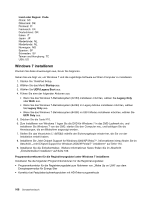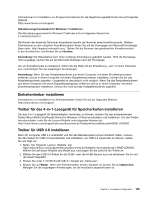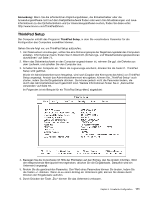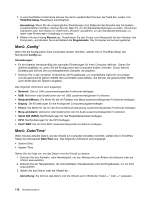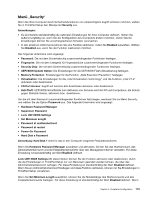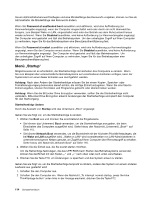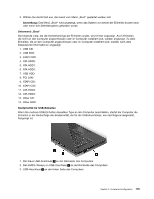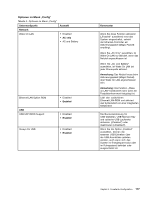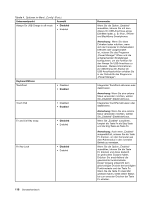Lenovo ThinkPad X1 (German) User Guide - Page 131
Menü „Security“, UEFI BIOS-Schnittstelle zum Aktivieren von Services wie Intel AT und Computrace
 |
View all Lenovo ThinkPad X1 manuals
Add to My Manuals
Save this manual to your list of manuals |
Page 131 highlights
Menü „Security" Wenn Sie Ihren Computer durch Sicherheitsfunktionen vor unberechtigtem Zugriff schützen möchten, wählen Sie in ThinkPad Setup den Menüpunkt Security aus. Anmerkungen: • Es sind bereits standardmäßig die optimalen Einstellungen für Ihren Computer definiert. Gehen Sie äußerst sorgfältig vor, wenn Sie die Konfiguration des Computers ändern möchten. Durch falsche Einstellungen können Sie unvorhergesehenen Schaden verursachen. • In den einzelnen Untermenüs können Sie eine Funktion aktivieren, indem Sie Enabled auswählen. Wählen Sie Disabled aus, wenn Sie die Funktion inaktivieren möchten. Das folgende Untermenü wird angezeigt: • Password: Die mit dem Sicherheitschip zusammenhängenden Funktionen festlegen. • Fingerprint: Die mit dem Lesegerät für Fingerabdrücke zusammenhängenden Funktionen festlegen. • Security Chip: Die mit dem Sicherheitschip zusammenhängenden Funktionen festlegen. • UEFI BIOS Update Option: Die Einstellungen für die UEFI BIOS-Flash-Aktualisierung festlegen. • Memory Protection: Einstellungen für die Funktion „Data Execution Prevention" festlegen. • Virtualization: Die Einstellungen für die „Intel Virtualization Technology" und die Funktion „Intel VT-d" aktivieren oder deaktivieren. • I/O Port Access: Zugriff auf einzelne E/A-Anschlüsse aktivieren oder deaktivieren. • Anti-Theft: UEFI BIOS-Schnittstelle zum Aktivieren von Services wie Intel AT und Computrace, die Schutz gegen Diebstahl bieten, aktivieren bzw. deaktivieren. Um die mit dem Kennwort zusammenhängenden Funktionen festzulegen, wechseln Sie ins Menü Security, und wählen Sie die Option Password aus. Das folgende Untermenü wird angezeigt: • Hardware Password Manager • Supervisor Password • Lock UEFI BIOS Settings • Set Minimum Length • Password at unattended boot • Password at restart • Power-On Password • Hard Disk x Password Anmerkung: Hard Disk 1 steht für das in den Computer integrierte Festplattenlaufwerk. Wenn Sie Hardware Password Manager auswählen und aktivieren, können Sie das Startkennwort, das Administratorkennwort und die Festplattenkennwörter über den Management-Server verwalten. Für diese Einstellung ist standardmäßig der Wert Enabled definiert. Lock UEFI BIOS Settings Mit dieser Option können Sie die Funktion aktivieren oder deaktivieren, durch die die Einstellungen in ThinkPad Setup nur von Benutzern geändert werden können, die über das Administratorenkennwort verfügen. Für diese Einstellung ist standardmäßig der Wert Disabled definiert. Wenn Sie ein Administratorkennwort festlegen und diese Funktion aktivieren, können nur Sie Einstellungen in ThinkPad Setup vornehmen. Wenn Sie Set Minimum Length auswählen, können Sie die Mindestlänge des Startkennworts und des Festplattenkennworts festlegen. Für diese Einstellung ist standardmäßig der Wert Disabled definiert. Wenn Kapitel 8. Erweiterte Konfiguration 113